Sebenarnya cara mengatasi masalah yang bertuliskan “windows cannot be installed to this disk. The selected disk has an MBR partition table. On EUFI system, Windows can only be installed to GPT disk” ini sudah banyak diulas di tutorial blog-blog yang lain. Namun terkadang masih saja ada yang tidak paham atau gagal dalam menerapkannya. Padahal cara mengatasi windows tidak bisa di install seperti ini sangat mudah.
Pesan error tersebut biasa terjadi apabila kita ingin menginstall windows 8 atau windows 10 dan kita dalam mode UEFI, sedangkan partisi windows kita dalam type MBR. Penjelasan sederhana dari masalah di atas seperti ini. Dalam komputer itu ada dua jenis sistem boot yaitu UEFI dan Legacy. Sedangkan untuk tipe hardisk yang digunakan dalam komputer ada dua jenis juga yaitu MBR dan GPT.
Apa penyebabnya muncul masalah Windows Cannot be Installed to this Disk?
Secara sederhana penyebab masalah di atas dapat diselesaikan apabila kita mengetahui bahwa windows 8 dan 10 hanya dapat di install pada mode UEFI dengan hardisk GPT, sedangkan apabila dalam mode legacy hardisknya harus bertipe MBR. Jadi apabila tidak mengikuti kaedah di atas maka windows akan muncul pesan Windows Cannot be Installed to this Disk seperti di atas.
Cara mengatasi masalah Windows Cannot be Installed to this Disk
Sebenarnya untuk mengatasi masalah ini banyak caranya, saya urutkan dari cara yang paling mudah:
#1 Nonaktifkan mode UEFI
Silahkan cek dan masuk ke boot kemudian nonaktifkan mode UEFInya atau ganti menjadi legacy jangan lupa untuk save pengaturannya. Kemudian coba install kembali. Apabila masih tidak bisa lanjut ke langkah kedua.
#2 Delete hardisk C dan hardisk kecil di atasnya
Cara kedua yang perlu kamu coba adalah dengan menghapus hardisk C serta hardisk kecil yang diatasnya yang ukurannya hanya beberapa MB. Ingat hardisk yang tempat penyimpanan data jangan dihapus ya? 😀 Deleted partisi saat kamu menginstall windows. Setelah kamu deleted partisi C dan partisi yang kecil itu, maka sekarang ada tulisannya unallocated space. Klik hardisk yang bertuliskan unallocated space tersebut kemudian klik next dan lanjut install.
#3 Gunakan rufus untuk membuat bootable
Apabila menggunakan cara di atas masih belum terselesaikan, silahkan gunakan rufus!
Sudah tahu rufus? kalau belum silahkan download aja gratis kok. Aplikasi ini juga tidak hanya untuk membuat bootable windows tapi juga untuk semua OS termasuk linux. Oke jadi begini, pertama silahkan buka aplikasi rufusnya. Perhatikan pada Partition scheme and target system type ada tiga jenis yaitu MBR partition scheme for UEFI and BIOS, MBR scheme for UEFI dan GPT scheme for UEFI. Apabila pesannya hardisk tidak bisa di install di tipe GPT maka ubah pengaturan di rufus ke tipe MBR. Begitu juga sebaliknya.
Jika laptop yang kamu install OS awalnya adalah windows 7, sudah pasti itu MBR. Jadi saat buat bootable silahkan pilih MBR partition scheme for UEFI. Sedangkan jika laptop tersebut awalnya terinstall windows 8 maka hardisknya biasanya GPT dengan sistem UEFI.
Cara ini biasanya bisa mengatasi masalah windows cannot be installed to this disk seperti diatas dari pada kamu harus convert hardisk. Karena saya sudah pernah menggunakan cara ini dan berhasil!
#4 Cara pamungkas dan pasti bisa
Cara ini sengaja saya simpan di paling terakhir karena cara ini agak panjang namun saya jamin masalah di atas pasti akan teratasi. Caranya yaitu dengan konversi hardisk ke tipe GPT atau MBR sesuai pesan di atas dengan aplikasi minitool. Tenang aja cara ini tidak akan memformat isi hardisk.
Namun saya sarankan kamu menggunakan minitool yang berbentuk iso file. Karena apabila kamu menggunakan aplikasi minitool yang di install seperti biasa tidak akan berhasil. Silahkan download aplikasinya yang berbentuk iso file. Cara menggunakanya:
- silahkan buat bootable terlebih dahulu ke flashdisk menggunakan aplikasi rufus di atas.
- Setelah itu silahkan boot seperti saat kamu ingin menginstall windows. Saat pertama masuk boot akan muncul tampilan minitool dan silahkan enter untuk masuk dan tunggu sampai minitool terbuka.
- Setelah terbuka silahkan format terlebih dahulu local disk C nya karena kalau tidak diformat tidak bisa di ubah tipe hardisknya (ingat hanya local disk C).
- Kemudian klik kanan hardisk dan convert GPT to MBR atau sebaliknya, setelah itu jangan lupa untuk klik apply. Tunggu sampai proses selesai.
Apabila proses apply sudah selesai, silahkan close aplikasinya dan install windows kamu.
Bagaimana? Sekarang windows kamu sudah bisa diinstall kan?
Apabila kamu mengalami kesulitan dalam menerapkan langkah di atas, jangan sungkan untuk berkomentar. Mungkin ada juga yang mempunyai cara lain dalam mengatasi “Windows Cannot be Installed to this Disk, The Selected Disk has an MBR…” Ayo mari kita berbagi. Sekian cara mudah mengatasi windows cannot be installed to this disk semoga bermanfaat.
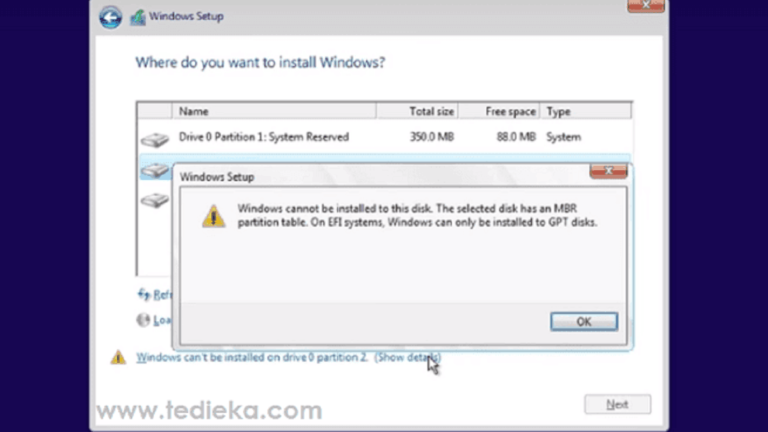
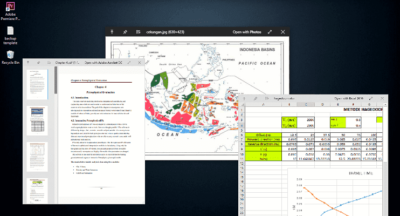
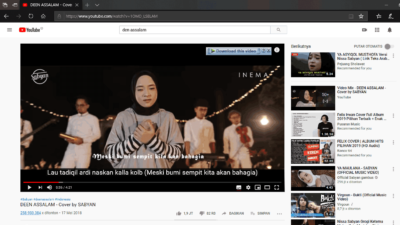
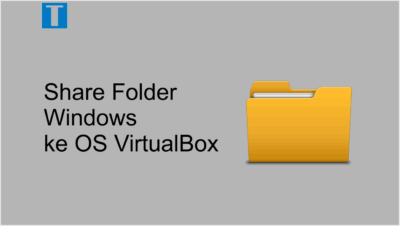

![Cara Mengatasi Privacy Error “Your Connection is not Private” [FIX]](https://www.tedieka.com/wp-content/uploads/2018/02/privacy-error-400x225.png)

Hdd sy “Basic Disk”, ap bisa pk MiniTool.
Tw
Bisa gan